更新时间:2021-09-27 07:05:56
QQ是中国最早的在线社交软件。这款软件应用广泛,对于老年人和青少年来说并不陌生。QQ的出现似乎拉近了人与人之间的距离,让人们可以无间隔的交流。这种情况也很好。而且,现在的QQ已经发展成为一个多功能软件,不仅仅是聊天的软件。
当然,无论怎么更新,QQ的主要功能仍然是基于社交聊天的软件,在聊天的过程中,难免会发送一些图片等信息。事实上,这些图片非常占用内存,手机和电脑都需要非常高的内存。那么,如何清理QQ聊天记录中缓存的图片呢?
边肖可以教你一个技巧。其实也很简单。步骤如下:
1.登录QQ后点击主菜单。
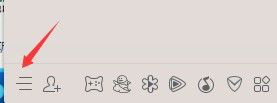
2.选择“设置”。
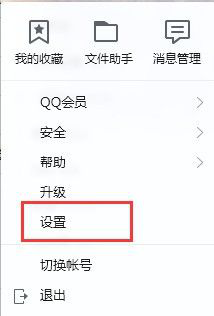
3.在设置页面选择“基本设置”——“文件管理”。
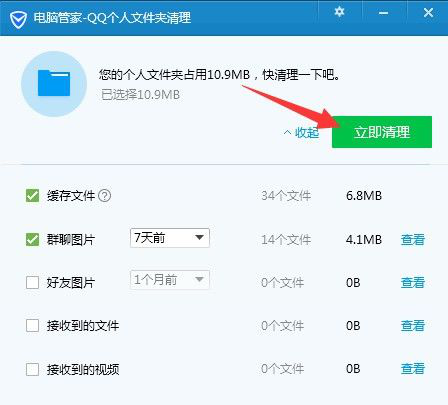
4.点击右侧的“去清理”。
style=' max-width : 100%;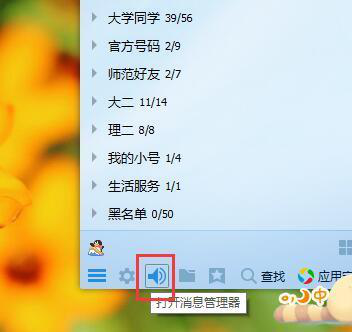
5.单击“立即清理”。
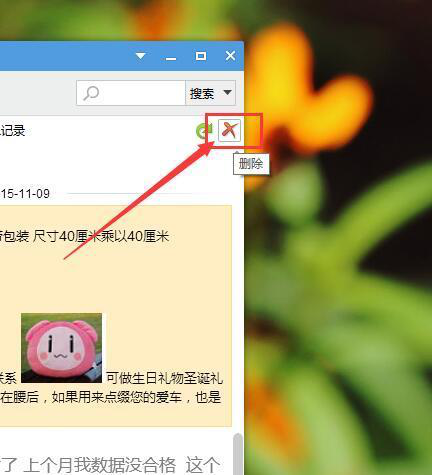
5.清洗完成。
其实这个方法属于官方方法,除了这个还有其他方法。
1.在QQ软件中打开消息管理器,点击查看需要删除的聊天记录。
2.在聊天记录中找到要删除的图片,点击聊天消息,点击页面顶部的“删除”按钮,将图片和聊天记录一起删除。
对于一个资深的网络专家来说,这种问题不是问题,但是对于一个网络小白来说,这种问题也是比较麻烦的,尤其是在聊天的时候发了一些不知名的图片,必须要删除。
除了以上两种方法,其实也可以借助外力来完成。比如360管家的电脑体检功能也可以删除这些照片,这里就不赘述了。

《阿斯加德之怒》是一款野心勃勃的VR动作游戏

TENAA揭示了一款新的诺基亚智能手机即将推出

三星Galaxy F62发布日期已经公布

Twitter预计iOS 14隐私控制将对2021年的收入产生“中等影响”

Apple为Apple TV +节目For All Mankind推出AR时间胶囊应用程序

苹果将在下个月发布新的iPad Pro机型

据分析公司称具有可折叠屏幕的iPhone将于2023年投放市场

Nvidia宣布用于加密货币挖掘的GPU系列

马克卡利出售新泽西州办公资产

亚马逊主导的圣地亚哥开发项目完成

StawbachCapital的CawleyPartners收购了2家DFW办公物业

亚马逊将在底特律大都会区增加5个设施